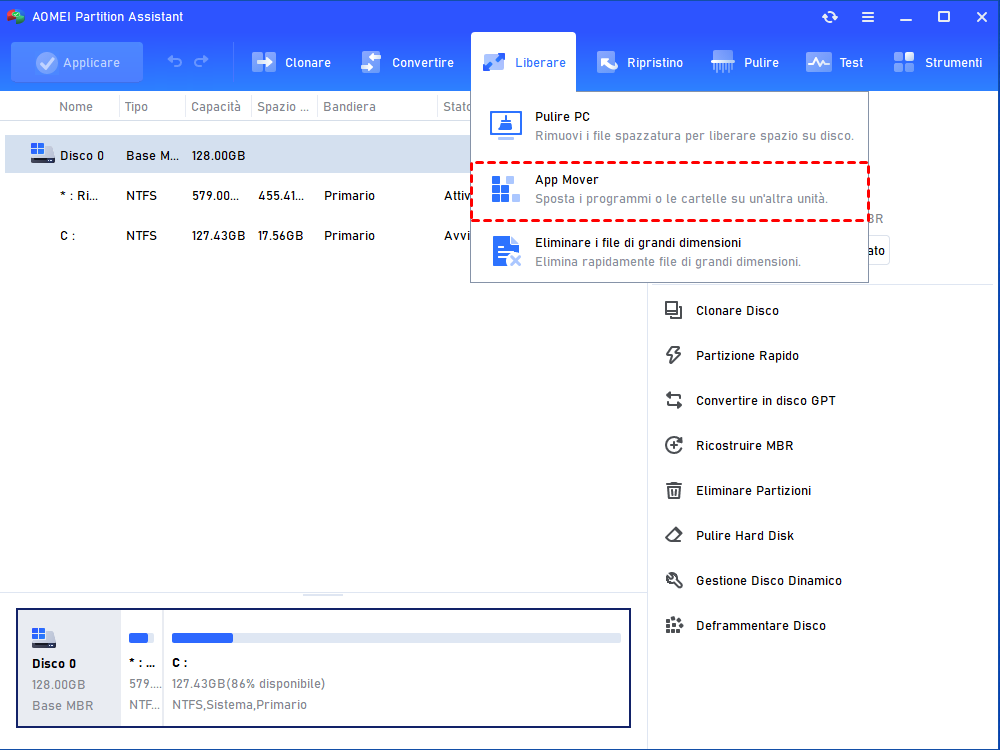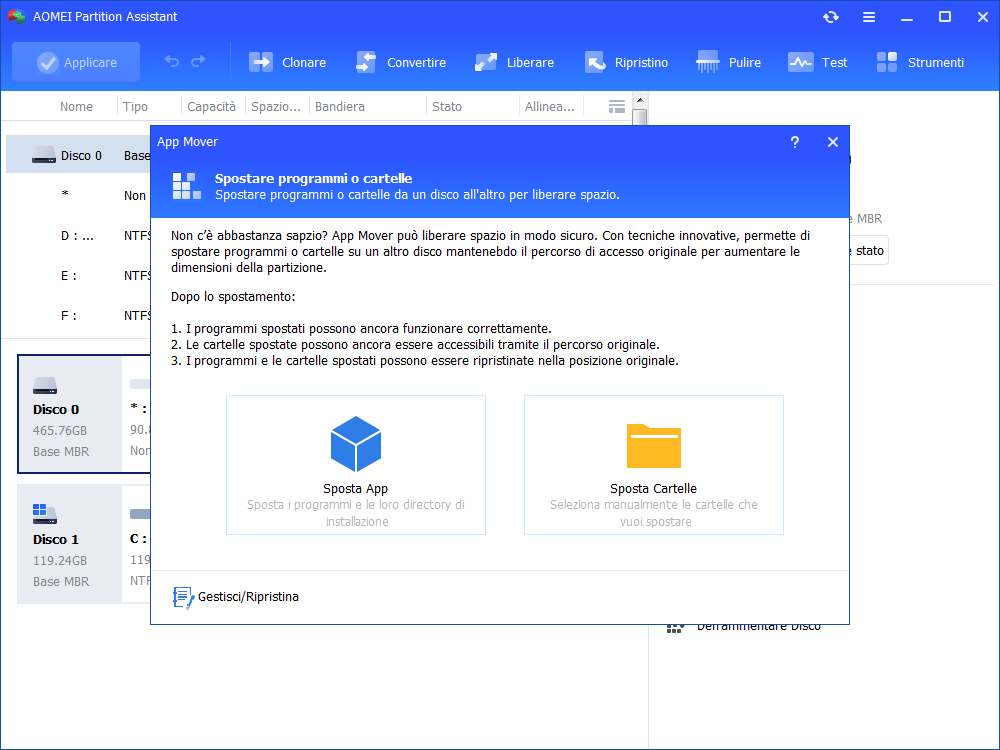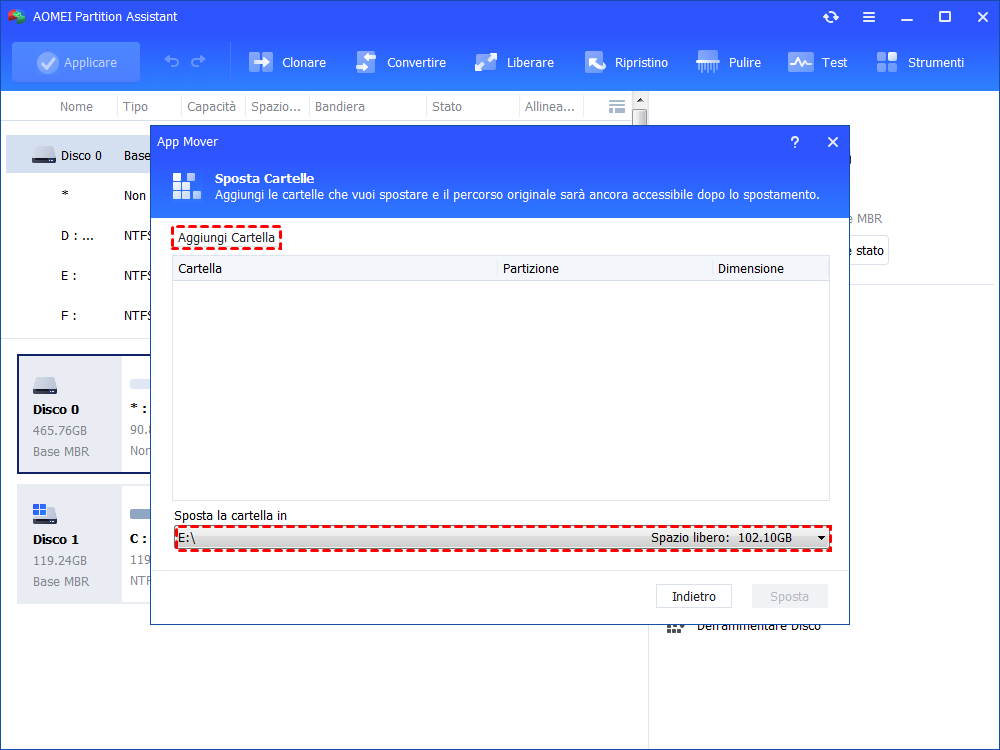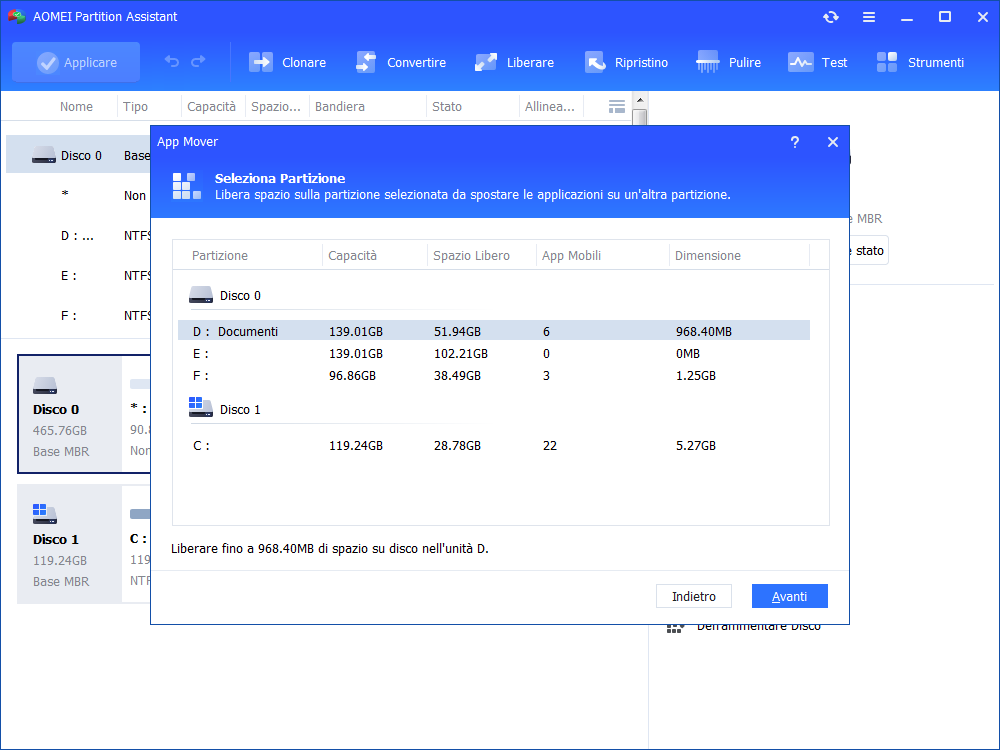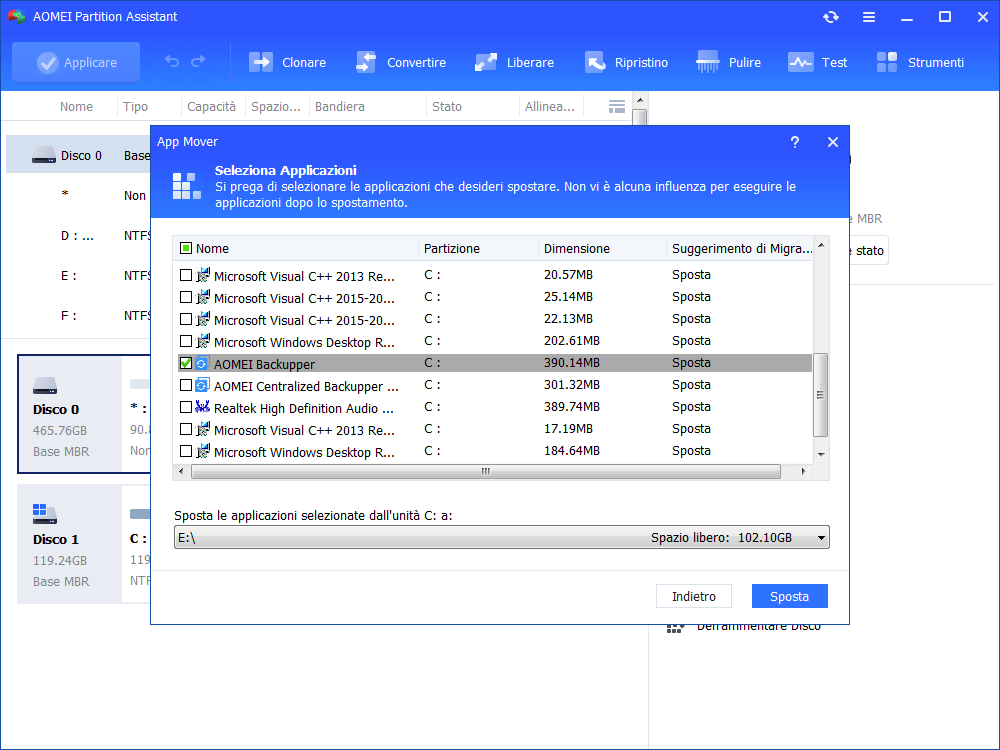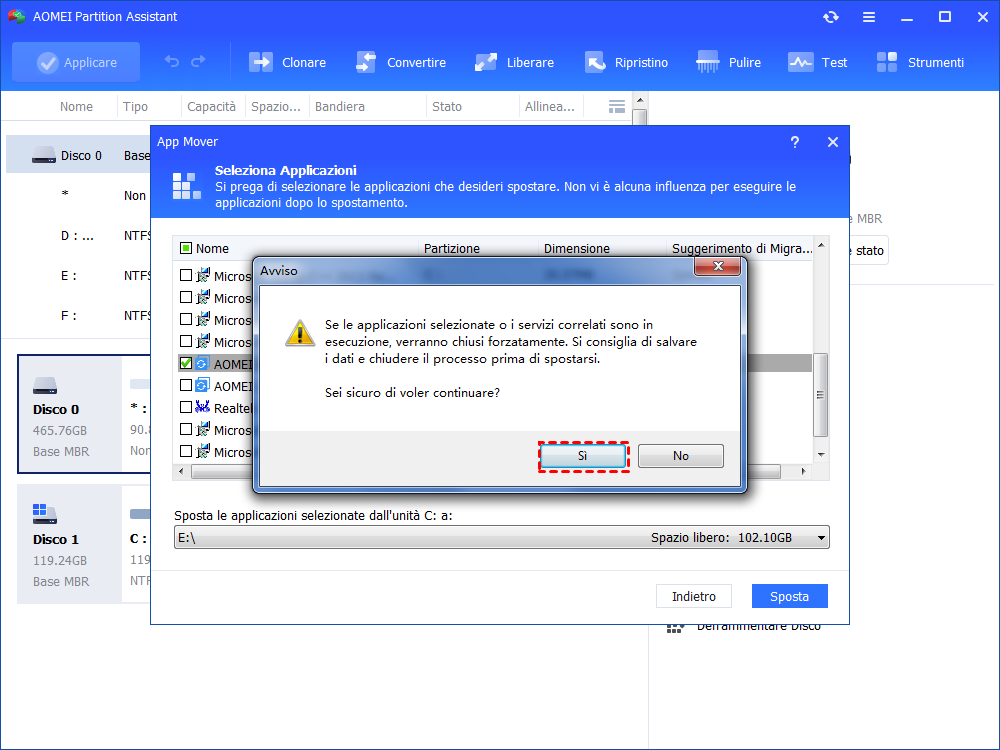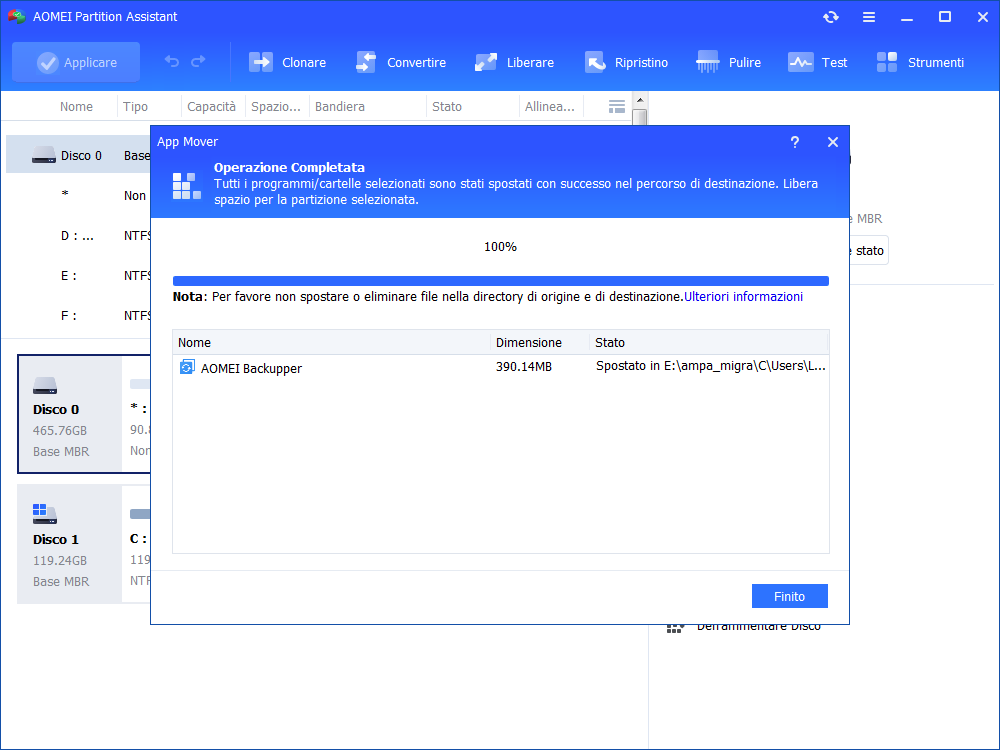Può Spostare la Cartella Program Files in un Altro Disco?
Posso spostare la cartella Program Files su un altro disco? La risposta potrebbe non essere così semplice come pensi, ma in questo articolo puoi trovare i metodi disponibili per liberare spazio sull'unità C.
È sicuro spostare la cartella Program Files su un altro disco?
La risposta potrebbe essere deludente. Spostare i file di programma in un'altra directory non è una buona idea.
La modifica della directory "Programmi" o "Programmi (x86)" può causare un arresto anomalo di Windows. Poiché queste cartelle sono "protette", Windows ti impedirà di accedervi. Inoltre, dopo il trasferimento, non è garantito il corretto funzionamento di alcuni file di software generale.
Esiste un registro che indica a Windows dove sono collocati i file di programma di tutti i software installati e ogni programma contiene centinaia di voci di registro. Quando li installate in "File di programma" (la posizione predefinita), Windows li cercherà lì, quindi non è consigliabile alterare manualmente (soprattutto tramite copia e incolla) il Registro di sistema.
Come cambiare la posizione dei file di programma
Anche se non suggeriamo di spostare i file di programma, quando l'unità C sta esaurendo lo spazio, questo modo può liberare spazio per il sistema operativo. In questa parte, quindi, ti mostreremo come cambiare la posizione dei file di programma modificando il Registro di sistema.
1. Spostare la cartella dei file di programma in un'altra unità del Registro di sistema.
Nota: fai attenzione perché qualsiasi modifica errata del parametro della directory può causare l'impossibilità di avviare correttamente i programmi installati.
Passo 1. Copia le cartelle Program Files e Program Files(X86) nell'unità di sistema e incollale nell'unità D.
Passo 2. Premi contemporaneamente i tasti "Win" + "R" per richiamare la finestra di esecuzione. Digita quindi "regedit" e fai clic su "OK" per avviare l'Editor del Registro di sistema.
Passo 3. Una volta visualizzata la finestra principale di Registry Editor, segui questo percorso: HKEY_LOCAL_MACHINE\SOFTWARE\MICROSOFT\Windows\CurrentVersion
Passo 4. Fai clic con il pulsante destro del mouse su "Programmi" e scegli "Modifica".
Passo 5. Nella casella "Dati valore", modificare la lettera "C" in "D" (o la lettera dell'unità in cui si desidera memorizzare la cartella dei file di programma) e quindi fai clic su "OK".
Dopo la modifica, la cartella dei file di programma può essere eseguita in un'altra unità e tutti i file salvati in questa cartella saranno memorizzati in questa unità e non nell'unità C.
2. Spostare facilmente e rapidamente la cartella dei file di programma in un'altra unità
Spostare la cartella dei file delle applicazioni in un'altra unità non è così semplice come si potrebbe pensare. Per garantire che le applicazioni che hanno cambiato la posizione della cartella dei file vengano eseguite correttamente, è necessario aggiornare manualmente il percorso della directory quando si utilizza l'approccio del copia e incolla.
Tuttavia, le cose cambiano se ci si rivolge ad AOMEI Partition Assistant Professional, la scelta migliore per spostare le cartelle. Si tratta di uno strumento di gestione del disco e delle partizioni di Windows per gli utenti di Windows 11/10/8/8.1/7/XP. In questo strumento è presente un'utility chiamata "Move Folder" (Sposta cartella) sviluppata per il trasferimento delle cartelle, in grado di spostare varie cartelle contemporaneamente da un'unità all'altra.
Non devi preoccuparti del problema della directory, lo strumento farà tutto il lavoro per te. È sufficiente selezionare le cartelle e assicurarsi che l'unità di destinazione abbia spazio sufficiente per salvare tutti i dati.
Nota:
1. Per garantire il normale funzionamento delle cartelle, non spostare o eliminare i file nella directory di origine e di destinazione.
2. Questa funzione funziona solo tra unità NTFS, se si desidera spostare le cartelle da o verso un'unità FAT32, è necessario convertire in NTFS prima.
Passo 1. Installa ed esegui AOMEI Partition Assistant, fai clic su "Liberare" in alto destra e clicca "App Mover".
Passo 2. Nella nuova finestra, fai clic su "Sposta Cartelle".
Passo 3. Seleziona la cartella dei file di programma e scegliete i file comuni o alcuni file di terze parti (le cartelle dei file di sistema non possono essere spostate). Scegli l'unità di destinazione sotto la finestra e fare clic su "Sposta".
Passo 4. Verrà visualizzato un messaggio pop-up, fai clic su "OK" per avviare il processo. Attendi un po' e l'operazione sarà completata.
Come spostare i programmi su un'altra unità
Se vuoi recuperare più spazio libero sull'unità C spostando i file dei programmi, vi suggeriamo di utilizzare direttamente la funzione "App Mover". Può spostare i programmi installati dall'unità corrente a un'altra, anche esterna. Lo strumento rileva tutti i file di dati necessari e imposta correttamente tutte le informazioni necessarie al sistema operativo per garantire che le applicazioni spostate possano essere eseguite correttamente.
Passo 1. Eseguire Partition Assistant, andare a "Strumenti" > "App Mover".
Passo 2. Nella finestra pop-up, scegliere la partizione che si desidera liberare tramite lo spostamento delle applicazioni (in questo caso la partizione C) e fare clic su "Avanti".
Passo 3. Nella finestra saranno elencate tutte le app spostabili sull'unità C. È possibile scegliere una o più applicazioni da spostare e la partizione di destinazione. Quindi fare clic su "Sposta" per eseguire l'operazione.
Passo 4. Confermare di aver chiuso le applicazioni e di voler spostare l'unità C nell'unità D. Quindi, fare clic su "OK".
Passo 5. Attendere il completamento del processo di spostamento. Quindi, fare clic su "Finito".
A questo punto, è possibile eseguire uno dei due programmi per verificare se funziona correttamente.
Sommario
Alla domanda "Posso cambiare la cartella dei file di programma in un'altra unità?" è ora possibile rispondere "Sì".
AOMEI Partition Assistant è uno strumento versatile, con il quale è possibile organizzare il proprio dispositivo in modo molto più efficiente. Ad esempio, è possibile convertire il disco dal tipo MBR a GPT senza perdere dati, clonare un vecchio disco in un nuovo disco e creare Windows portatile su USB... Inoltre, questo strumento ha anche l'edizione Server per gli utenti Server per gestire facilmente i loro dispositivi.